Bạn có biết rằng những hình ảnh lung linh trên website không chỉ có tác dụng trang trí? Chúng còn là yếuak tố then chốt quyết định đến hiệu suất và thứ hạng SEO của trang web. Nhiều chủ sở hữu website thường bỏ qua việc tối ưu hình ảnh, dẫn đến một vấn đề phổ biến nhưng nghiêm trọng: kích thước ảnh không phù hợp. Điều này khiến trang web tải chậm một cách không cần thiết, làm giảm trải nghiệm của người dùng và khiến họ nhanh chóng rời đi. Hơn nữa, các công cụ tìm kiếm như Google cũng không hề ưu ái những trang web “ì ạch” này. Nhưng đừng lo lắng, bài viết này sẽ là kim chỉ nam của bạn. AZWEB sẽ hướng dẫn bạn chi tiết cách chỉnh kích thước ảnh trong WordPress, từ việc sử dụng các công cụ có sẵn cho đến sự hỗ trợ đắc lực từ các plugin chuyên dụng. Chúng ta sẽ cùng nhau khám phá tầm quan trọng của việc này, các bước thực hiện cụ thể, những mẹo hữu ích và cách khắc phục các lỗi thường gặp để website của bạn hoạt động mượt mà và hiệu quả nhất.
Tầm quan trọng của việc chỉnh kích thước ảnh trong WordPress
Việc điều chỉnh kích thước hình ảnh không chỉ là một thao tác kỹ thuật đơn thuần. Nó là một chiến lược quan trọng ảnh hưởng sâu sắc đến sức khỏe và sự thành công của website WordPress của bạn. Bỏ qua bước này có thể dẫn đến những hệ lụy không mong muốn về cả trải nghiệm người dùng lẫn hiệu quả SEO.
Ảnh hưởng đến tốc độ tải trang và trải nghiệm người dùng
Hãy tưởng tượng bạn bước vào một cửa hàng và phải chờ rất lâu chỉ để cánh cửa mở ra. Bạn có muốn ở lại không? Tốc độ tải trang cũng tương tự như vậy. Kích thước ảnh là một trong những nguyên nhân chính gây ra tình trạng tải trang chậm. Một bức ảnh có dung lượng vài megabyte (MB) sẽ mất nhiều thời gian để tải về hơn rất nhiều so với một bức ảnh chỉ vài kilobyte (KB). Khi người dùng phải chờ đợi, sự kiên nhẫn của họ sẽ cạn dần và tỷ lệ thoát trang (bounce rate) sẽ tăng vọt.
Ngược lại, khi mọi hình ảnh trên trang đều được tối ưu hóa kích thước một cách hợp lý, trang web sẽ tải gần như ngay lập tức. Điều này tạo ra một trải nghiệm mượt mà, liền mạch và chuyên nghiệp. Người truy cập có thể dễ dàng lướt qua các nội dung, xem sản phẩm hay đọc bài viết mà không gặp bất kỳ sự gián đoạn nào. Một trải nghiệm tích cực sẽ khuyến khích họ ở lại lâu hơn, tương tác nhiều hơn và có khả năng quay trở lại trong tương lai. Đây chính là nền tảng để xây dựng lòng trung thành của khách hàng.
Ảnh hưởng đến SEO và thứ hạng từ khóa
Tốc độ không chỉ quan trọng với người dùng, mà còn cực kỳ quan trọng với các công cụ tìm kiếm. Google đã nhiều lần xác nhận rằng tốc độ tải trang là một yếu tố xếp hạng quan trọng. Một website nhanh hơn sẽ có cơ hội được xếp hạng cao hơn trên kết quả tìm kiếm. Khi bạn tối ưu hóa kích thước ảnh, bạn đang trực tiếp cải thiện tốc độ tải trang, và do đó, gửi một tín hiệu tích cực đến Google.
Hơn nữa, việc tối ưu ảnh còn ảnh hưởng trực tiếp đến Core Web Vitals, một bộ chỉ số quan trọng mà Google sử dụng để đo lường trải nghiệm người dùng thực tế. Cụ thể, chỉ số Largest Contentful Paint (LCP) – đo thời gian tải nội dung lớn nhất trong khung nhìn – thường bị ảnh hưởng nặng nề bởi các hình ảnh có kích thước lớn. Bằng cách giảm kích thước các tệp hình ảnh, bạn có thể cải thiện đáng kể điểm LCP, góp phần nâng cao điểm Core Web Vitals tổng thể. Một trang web có điểm số tốt hơn không chỉ được Google ưu ái mà còn mang lại sự hài lòng thực sự cho người truy cập, tạo ra một vòng lặp tích cực giúp đẩy thứ hạng từ khóa của bạn lên cao.
Hướng dẫn sử dụng công cụ chỉnh sửa ảnh có sẵn trên WordPress
WordPress hiểu rằng việc quản lý hình ảnh là một phần không thể thiếu trong quản trị website. Vì vậy, nền tảng này đã tích hợp sẵn những công cụ cơ bản nhưng rất hữu ích để bạn có thể chỉnh sửa kích thước ảnh một cách nhanh chóng mà không cần rời khỏi trang quản trị. Hãy cùng AZWEB khám phá cách tận dụng những tính năng này.
Thao tác chỉnh sửa kích thước ảnh trong Media Library
Thư viện đa phương tiện (Media Library) là nơi lưu trữ tất cả các tệp tin bạn tải lên, và nó cũng chứa một trình chỉnh sửa ảnh đơn giản. Đây là cách tuyệt vời để thực hiện các thay đổi vĩnh viễn cho một hình ảnh cụ thể.
Các bước thực hiện như sau:
- Truy cập Media Library: Từ trang quản trị WordPress, điều hướng đến
Media>Library. - Chọn ảnh cần sửa: Nhấp vào hình ảnh bạn muốn chỉnh sửa để mở cửa sổ chi tiết tệp đính kèm.
- Mở trình chỉnh sửa: Bên dưới hình ảnh, bạn sẽ thấy nút
Edit Image. Hãy nhấp vào đó.
Tại đây, bạn sẽ có hai tùy chọn chính để thay đổi kích thước:
- Scale Image (Thay đổi tỷ lệ): Chức năng này cho phép bạn giảm kích thước tổng thể của ảnh mà vẫn giữ nguyên tỷ lệ khung hình. Bạn chỉ cần nhập chiều rộng hoặc chiều cao mới, WordPress sẽ tự động tính toán kích thước còn lại. Ví dụ, nếu bạn có ảnh 3000×2000 pixels, bạn có thể giảm xuống 1500×1000 pixels. Lưu ý rằng bạn chỉ có thể làm cho ảnh nhỏ đi, không thể làm lớn hơn.
- Crop (Cắt xén): Nếu bạn chỉ muốn giữ lại một phần của bức ảnh, hãy sử dụng công cụ cắt xén. Nhấp và kéo chuột trên ảnh để chọn vùng bạn muốn giữ lại. Bạn có thể điều chỉnh vùng chọn bằng cách kéo các góc.
Sau khi hoàn tất, đừng quên nhấp vào nút Scale hoặc Save để lưu lại thay đổi. Một lưu ý quan trọng là các thay đổi này sẽ ghi đè lên ảnh gốc, vì vậy hãy chắc chắn về quyết định của mình.
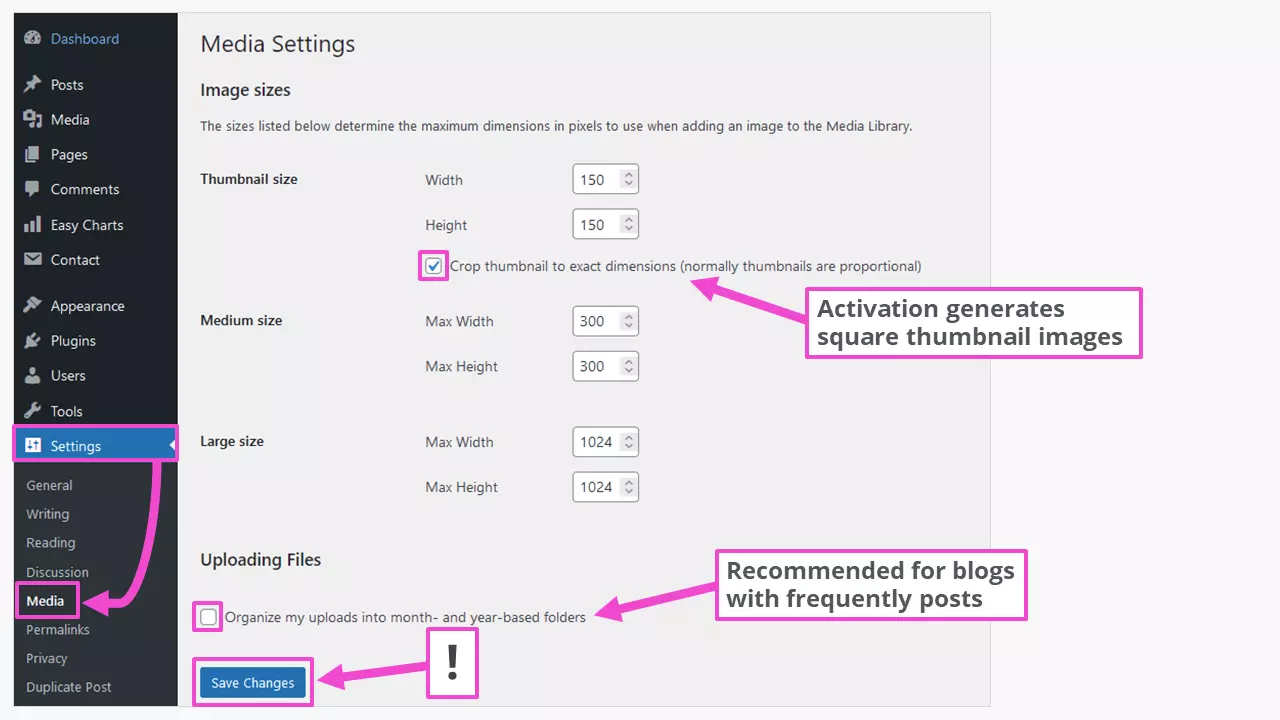
Sử dụng trình chỉnh sửa ảnh khi đăng bài viết
Khi bạn soạn thảo một bài viết hoặc một trang mới, trình soạn thảo Gutenberg cung cấp một cách linh hoạt hơn để điều chỉnh kích thước hiển thị của ảnh mà không làm thay đổi tệp gốc. Điều này rất hữu ích khi bạn muốn cùng một ảnh hiển thị với các kích thước khác nhau ở những vị trí khác nhau trên website.
Khi bạn chèn một khối Image vào bài viết, hãy nhìn vào thanh công cụ bên phải. Bạn sẽ thấy mục Image size. Tại đây, WordPress cung cấp các tùy chọn kích thước được tạo sẵn:
- Thumbnail (Ảnh thu nhỏ): Kích thước nhỏ, thường là hình vuông.
- Medium (Trung bình): Kích thước vừa phải, phù hợp để chèn trong nội dung.
- Large (Lớn): Kích thước lớn hơn, gần với kích thước gốc.
- Full Size (Kích thước đầy đủ): Hiển thị ảnh với kích thước gốc khi bạn tải lên.
Mẹo hay dành cho bạn: Hãy luôn chọn kích thước phù hợp nhất với bố cục (layout) của bài viết. Ví dụ, nếu bài viết của bạn có cột nội dung rộng 800px, việc chọn “Full Size” cho một bức ảnh rộng 2000px là không cần thiết và lãng phí băng thông. Thay vào đó, hãy chọn kích thước “Large” hoặc một kích thước tùy chỉnh gần với 800px. Bạn cũng có thể kéo các chấm tròn màu xanh trên góc ảnh để thay đổi kích thước hiển thị một cách trực quan. Cách này giúp trang tải nhanh hơn mà vẫn đảm bảo ảnh hiển thị sắc nét.

Sử dụng plugin hỗ trợ thay đổi kích thước ảnh trong WordPress
Mặc dù công cụ có sẵn của WordPress rất tiện lợi cho việc chỉnh sửa thủ công, nhưng khi bạn phải quản lý hàng trăm, thậm chí hàng ngàn bức ảnh, việc tối ưu từng cái một sẽ tốn rất nhiều thời gian. Đây là lúc các plugin tỏa sáng. Chúng hoạt động như những trợ lý mẫn cán, tự động hóa toàn bộ quy trình tối ưu hóa hình ảnh, giúp bạn tiết kiệm công sức và đảm bảo mọi hình ảnh trên trang đều được xử lý một cách chuyên nghiệp.
Giới thiệu các plugin phổ biến như Smush, EWWW Image Optimizer
Thế giới plugin WordPress có rất nhiều lựa chọn để tối ưu hình ảnh, nhưng có hai cái tên nổi bật và được cộng đồng tin dùng rộng rãi là Smush và EWWW Image Optimizer.
- Smush: Được biết đến với giao diện thân thiện và dễ sử dụng, Smush là lựa chọn hoàn hảo cho người mới bắt đầu. Ngay sau khi cài đặt, nó sẽ tự động “smush” (nén) mọi hình ảnh bạn tải lên. Các tính năng chính của Smush bao gồm:
- Nén ảnh không mất dữ liệu (Lossless): Giảm dung lượng tệp mà không làm ảnh hưởng đến chất lượng hình ảnh có thể nhìn thấy.
- Tự động resize: Tự động thay đổi kích thước ảnh về một chiều rộng và chiều cao tối đa bạn đã đặt.
- Lazy Loading: Trì hoãn việc tải ảnh cho đến khi người dùng cuộn đến chúng, giúp cải thiện tốc độ tải ban đầu của trang.
- Bulk Smush: Tối ưu hóa hàng loạt lên đến 50 ảnh cùng lúc trong phiên bản miễn phí.
- Ưu điểm: Rất dễ cài đặt và sử dụng.
- Nhược điểm: Phiên bản miễn phí có giới hạn về số lượng ảnh xử lý hàng loạt và một số tính năng nâng cao.
- EWWW Image Optimizer: Đây là một plugin mạnh mẽ với nhiều tùy chọn cấu hình hơn, phù hợp cho những người dùng muốn kiểm soát sâu hơn vào quá trình tối ưu.
- Nén ảnh linh hoạt: Cung cấp cả tùy chọn nén lossless và lossy (mất dữ liệu nhưng giảm dung lượng nhiều hơn).
- Chuyển đổi WebP: Tự động tạo và phân phát phiên bản ảnh WebP, một định dạng hiện đại cho chất lượng tốt hơn với dung lượng nhỏ hơn.
- Tối ưu không giới hạn: Phiên bản miễn phí không giới hạn số lượng ảnh bạn có thể tối ưu.
- Tích hợp sâu: Tối ưu hóa ảnh được tạo bởi các plugin khác và theme.
- Ưu điểm: Rất mạnh mẽ, không giới hạn số lượng, hỗ trợ WebP.
- Nhược điểm: Giao diện cài đặt có thể hơi phức tạp cho người mới.
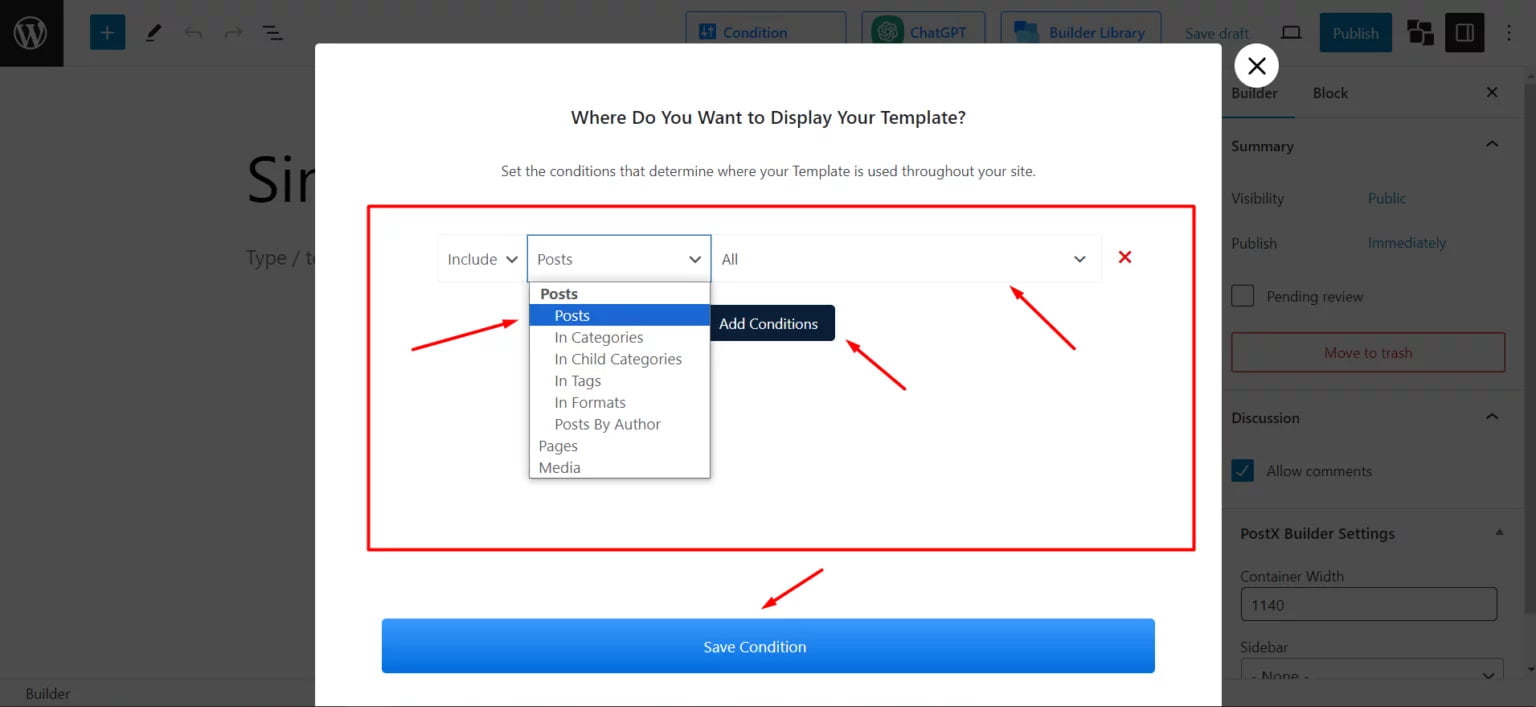
Hướng dẫn cài đặt và cấu hình plugin để tối ưu ảnh
Cài đặt một plugin tối ưu ảnh rất đơn giản. Từ trang quản trị, bạn chỉ cần vào Plugins > Add New, tìm kiếm tên plugin (ví dụ: “Smush”), sau đó nhấp Install Now và Activate.
Sau khi kích hoạt, bạn nên dành vài phút để cấu hình các thiết lập cơ bản để plugin hoạt động hiệu quả nhất. Hãy tìm mục cài đặt của plugin trong menu bên trái (thường là Smush hoặc Media > EWWW Image Optimizer).
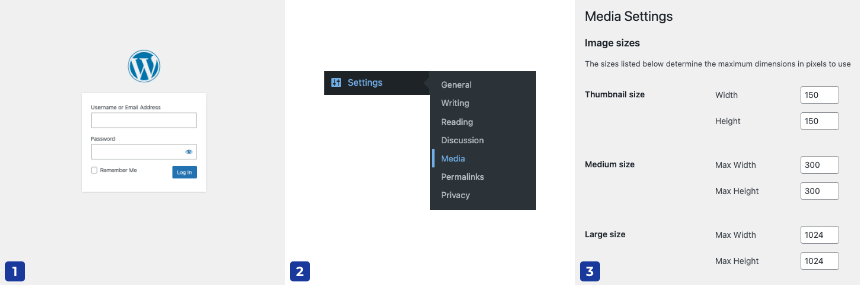
Các bước cấu hình quan trọng bạn nên thực hiện:
- Bật tối ưu tự động: Hãy tìm và kích hoạt tùy chọn
Automatically smush my images on upload. Điều này đảm bảo mọi ảnh mới đều được tối ưu ngay lập tức. - Thiết lập resize tự động: Đây là một tính năng cực kỳ hữu ích. Hãy vào phần cài đặt và bật
Resize original images. Sau đó, đặt một kích thước tối đa hợp lý, ví dụ: 1920px cho chiều rộng và 1080px cho chiều cao. Bất kỳ ảnh nào lớn hơn kích thước này sẽ được tự động thu nhỏ lại, giúp tiết kiệm dung lượng lưu trữ đáng kể. - Chạy tối ưu hàng loạt (Bulk Optimize): Đối với các ảnh đã có sẵn trên website, hãy sử dụng chức năng “Bulk Smush” hoặc “Bulk Optimize”. Plugin sẽ quét toàn bộ thư viện Media của bạn và tối ưu tất cả các ảnh chưa được xử lý.
- Kiểm tra kết quả: Sau khi chạy tối ưu, bạn có thể vào
Media Libraryvà xem kết quả. Hầu hết các plugin sẽ hiển thị mức dung lượng đã tiết kiệm được cho mỗi ảnh. Bạn cũng có thể sử dụng các công cụ như Google PageSpeed Insights để kiểm tra lại tốc độ trang web và xem các cảnh báo về hình ảnh đã biến mất chưa.
Lưu ý và mẹo khi chỉnh kích thước ảnh trên website WordPress
Việc chỉnh sửa và tối ưu hóa hình ảnh không chỉ dừng lại ở việc thay đổi kích thước. Để đạt hiệu quả cao nhất, bạn cần chú ý đến nhiều yếu tố khác như định dạng tệp, kích thước tiêu chuẩn cho từng vị trí và duy trì thói quen kiểm tra thường xuyên. Dưới đây là những lưu ý và mẹo từ AZWEB giúp bạn làm chủ nghệ thuật tối ưu hình ảnh.
Chọn định dạng ảnh và kích thước phù hợp
Việc lựa chọn định dạng tệp ảnh phù hợp giống như chọn đúng công cụ cho công việc. Mỗi định dạng có ưu và nhược điểm riêng, và việc sử dụng đúng sẽ giúp bạn cân bằng giữa chất lượng và dung lượng.
- JPEG (hoặc JPG): Đây là định dạng phổ biến nhất cho ảnh chụp (photographs) và các hình ảnh có nhiều màu sắc, chi tiết phức tạp. JPEG sử dụng phương pháp nén lossy, cho phép giảm dung lượng tệp một cách đáng kể mà mắt thường khó nhận ra sự khác biệt về chất lượng. Đây là lựa chọn hàng đầu cho hầu hết các hình ảnh trên website của bạn.
- PNG: Định dạng này là lựa chọn lý tưởng cho các hình ảnh cần nền trong suốt (transparent background), chẳng hạn như logo, icon, hoặc các đồ họa vector. PNG sử dụng phương pháp nén lossless, giúp giữ nguyên chất lượng hình ảnh nhưng thường có dung lượng lớn hơn JPEG. Chỉ nên dùng PNG khi bạn thực sự cần đến độ sắc nét tuyệt đối hoặc nền trong suốt.
- WebP: Đây là một định dạng ảnh hiện đại do Google phát triển. WebP cung cấp khả năng nén vượt trội hơn cả JPEG và PNG, có thể tạo ra các tệp ảnh nhỏ hơn tới 25-35% mà vẫn giữ nguyên chất lượng. Hầu hết các trình duyệt hiện đại đều hỗ trợ WebP, và nhiều plugin tối ưu ảnh có thể tự động chuyển đổi và phân phát định dạng này để tăng tốc website.
Bên cạnh định dạng, việc chọn kích thước (chiều rộng x chiều cao) phù hợp cho từng mục đích sử dụng cũng rất quan trọng:
- Ảnh đại diện bài viết (Featured Image): Thường là 1200 x 630 pixels để tối ưu cho việc chia sẻ trên mạng xã hội.
- Ảnh banner toàn màn hình (Full-width banner): Chiều rộng nên khoảng 1920 pixels.
- Ảnh trong nội dung bài viết: Chiều rộng khoảng 800 – 1000 pixels là đủ cho hầu hết các layout.
- Ảnh sản phẩm (WooCommerce): Thường là ảnh vuông, kích thước khoảng 800 x 800 pixels. Xem thêm trong bài WooCommerce là gì để biết cách tối ưu ảnh sản phẩm hiệu quả.
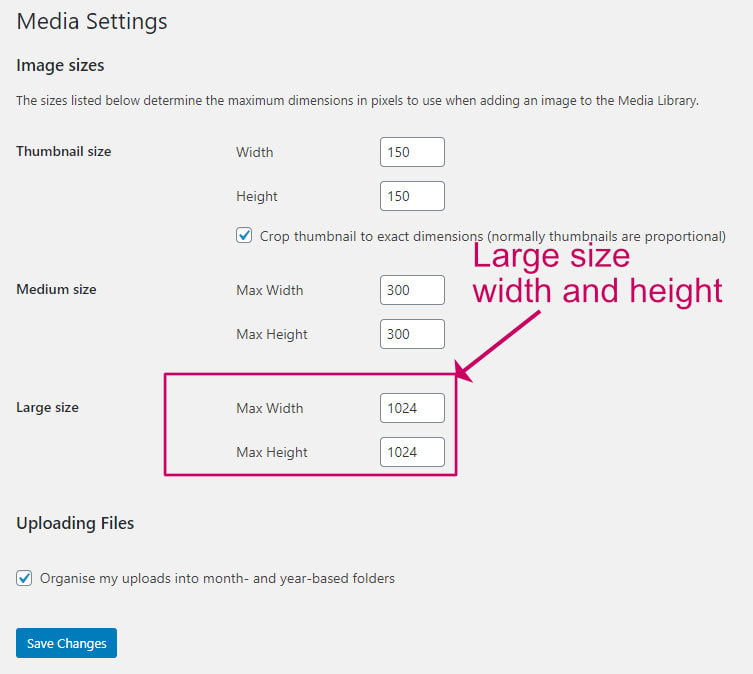
Thường xuyên tối ưu và kiểm tra kích thước ảnh
Tối ưu hình ảnh không phải là công việc làm một lần rồi thôi. Khi website của bạn phát triển, bạn sẽ liên tục thêm nội dung và hình ảnh mới. Vì vậy, việc xây dựng một quy trình kiểm tra định kỳ là rất cần thiết.
Hãy sử dụng các công cụ kiểm tra tốc độ website như Google PageSpeed Insights hoặc GTmetrix. Các công cụ này không chỉ đo tốc độ tải trang mà còn cung cấp một báo cáo chi tiết, trong đó chỉ rõ những hình ảnh nào có kích thước không phù hợp hoặc cần được nén thêm. Hãy biến việc chạy kiểm tra này thành thói quen hàng tháng hoặc sau mỗi khi bạn đăng tải một lượng lớn nội dung mới.

Dựa trên kết quả phân tích, bạn có thể quay lại Media Library để xử lý các hình ảnh có vấn đề. Nếu bạn đã cài đặt plugin tối ưu, hãy đảm bảo rằng nó vẫn đang hoạt động tốt và các cài đặt vẫn phù hợp với nhu cầu hiện tại của website. Việc duy trì sự tối ưu này sẽ giúp website của bạn luôn ở trạng thái hoạt động tốt nhất, đảm bảo trải nghiệm người dùng và thứ hạng SEO luôn ổn định.
Các vấn đề thường gặp khi chỉnh kích thước ảnh trong WordPress
Trong quá trình tối ưu hóa hình ảnh, đôi khi bạn có thể gặp phải một số sự cố không mong muốn. Phổ biến nhất là tình trạng ảnh bị mờ sau khi thay đổi kích thước hoặc hiển thị không chính xác trên các thiết bị khác nhau. Hiểu rõ nguyên nhân và cách khắc phục sẽ giúp bạn giải quyết những vấn đề này một cách nhanh chóng.
Ảnh bị mờ hoặc mất chất lượng sau khi resize
Đây là vấn đề gây khó chịu nhất. Bạn đã bỏ công sức để tối ưu ảnh, nhưng kết quả lại là một hình ảnh mờ, vỡ nét, làm giảm tính thẩm mỹ của trang web. Nguyên nhân của tình trạng này thường đến từ hai lý do chính:
- Phóng to ảnh nhỏ: Nguyên tắc vàng là bạn chỉ nên thu nhỏ (scale down) ảnh, không bao giờ được phóng to (scale up). Khi bạn cố gắng làm một bức ảnh nhỏ trở nên lớn hơn, các pixel sẽ bị kéo giãn ra, gây ra hiện tượng mờ và vỡ hạt. Luôn bắt đầu với một tệp ảnh gốc có độ phân giải cao hơn kích thước bạn cần hiển thị.
- Nén ảnh quá mức: Các phương pháp nén “lossy” (mất dữ liệu) có thể giảm dung lượng tệp rất hiệu quả, nhưng nếu bạn đặt mức nén quá cao, chất lượng ảnh sẽ bị suy giảm rõ rệt. Các chi tiết sẽ bị nhòe và màu sắc có thể bị biến dạng.
Cách khắc phục:
- Sử dụng ảnh gốc chất lượng cao: Luôn tải lên phiên bản ảnh có độ phân giải cao nhất mà bạn có, sau đó sử dụng WordPress hoặc plugin để thu nhỏ nó về kích thước mong muốn.
- Điều chỉnh mức nén: Nếu bạn sử dụng plugin, hãy tìm cài đặt chất lượng nén (compression level). Hãy thử nghiệm với các mức khác nhau. Thông thường, mức nén khoảng 80-90% là sự cân bằng tốt giữa chất lượng và dung lượng.
- Sử dụng nén “lossless”: Nếu chất lượng là ưu tiên hàng đầu (ví dụ: website nhiếp ảnh), hãy chọn chế độ nén “lossless”. Dung lượng tiết kiệm được sẽ ít hơn nhưng chất lượng ảnh được bảo toàn tuyệt đối.
- Chỉnh sửa lại ảnh gốc: Nếu ảnh đã bị hỏng, cách tốt nhất là xóa nó đi, chỉnh sửa lại tệp ảnh gốc trên máy tính của bạn và tải lên lại.
Ảnh không hiển thị đúng trên thiết bị di động
Một vấn đề phổ biến khác là hình ảnh trông tuyệt vời trên máy tính để bàn nhưng lại bị tràn ra ngoài màn hình, quá nhỏ hoặc bị cắt xén trên điện thoại di động. Lỗi này thường xuất phát từ việc thiết kế website chưa tối ưu cho các thiết bị khác nhau (responsive).
Nguyên nhân:
- Theme không responsive: Một số theme WordPress cũ hoặc được lập trình kém không tự động điều chỉnh kích thước hình ảnh cho vừa với màn hình nhỏ hơn.
- Kích thước cố định (Fixed dimensions): Đôi khi, code CSS hoặc HTML tùy chỉnh có thể gán chiều rộng và chiều cao cố định cho hình ảnh, khiến chúng không thể co giãn linh hoạt.
Giải pháp:
- Sử dụng theme responsive: Đây là giải pháp nền tảng. Hầu hết các theme WordPress hiện đại đều được thiết kế responsive theo mặc định. Nếu theme của bạn đã cũ, hãy cân nhắc nâng cấp.
- Tận dụng ảnh đa kích thước (srcset): WordPress tự động tạo ra nhiều phiên bản kích thước cho mỗi ảnh bạn tải lên và sử dụng thuộc tính
srcset. Thuộc tính này cho phép trình duyệt tự động chọn phiên bản ảnh phù hợp nhất với kích thước màn hình của người dùng. Hãy đảm bảo theme của bạn hỗ trợ tính năng này. - Kích hoạt Lazy Loading: Tính năng này, có sẵn trong WordPress hoặc qua các plugin như Smush, không tải ngay các hình ảnh nằm ngoài màn hình. Điều này đặc biệt hữu ích trên di động, giúp trang tải nhanh hơn và tiết kiệm dữ liệu cho người dùng.
- Kiểm tra CSS: Nếu bạn nghi ngờ có CSS tùy chỉnh gây ra lỗi, hãy sử dụng công cụ “Inspect” của trình duyệt để kiểm tra các thuộc tính của hình ảnh và tìm ra đoạn mã nào đang gây ra vấn đề.
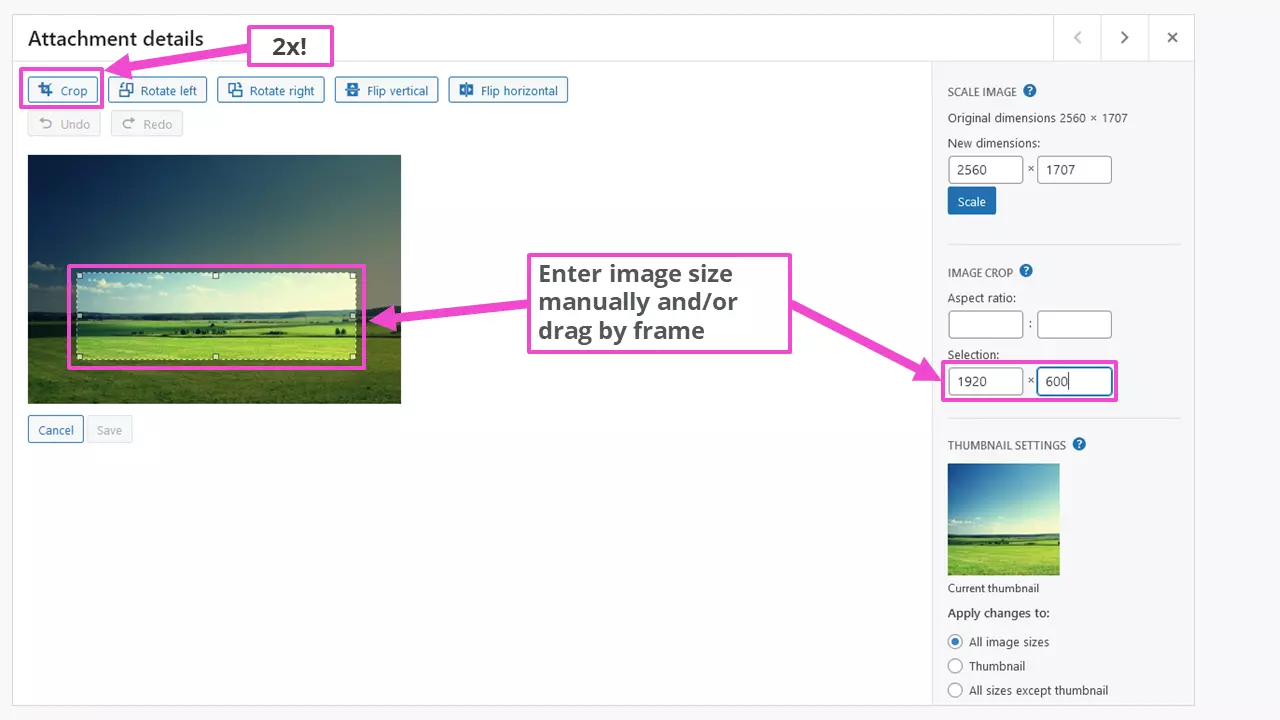
Best Practices khi chỉnh kích thước ảnh trong WordPress
Để quy trình tối ưu hóa hình ảnh của bạn thực sự hiệu quả và bền vững, việc tuân theo các phương pháp hay nhất (best practices) là vô cùng quan trọng. Đây không phải là những quy tắc cứng nhắc, mà là những thói quen tốt giúp bạn tiết kiệm thời gian, đảm bảo chất lượng và giữ cho website luôn hoạt động ở hiệu suất cao nhất. Dưới đây là danh sách những điều bạn nên làm.
- Luôn giữ ảnh gốc lưu trữ: Trước khi tải lên WordPress, hãy luôn giữ một bản sao của tệp ảnh gốc với chất lượng cao nhất trên máy tính của bạn. Nếu bạn cần chỉnh sửa, cắt xén lại hoặc tạo một phiên bản kích thước khác trong tương lai, bạn sẽ có tệp gốc để làm việc thay vì phải chỉnh sửa trên một ảnh đã bị nén.
- Resize ảnh trước khi upload: Đây là một trong những thói quen quan trọng nhất. Thay vì tải lên một bức ảnh 5000px rồi để WordPress thu nhỏ nó, hãy sử dụng một công cụ chỉnh sửa ảnh đơn giản (như Photoshop, GIMP, hoặc các công cụ online) để resize ảnh về kích thước tối đa bạn cần (ví dụ: 1920px). Việc này giúp giảm đáng kể dung lượng tệp ngay từ đầu, tiết kiệm băng thông upload và dung lượng lưu trữ trên hosting của bạn. Xem chi tiết hơn trong bài Thiết kế web WordPress.
- Sử dụng plugin tối ưu ảnh tự động: Hãy để công nghệ làm việc cho bạn. Cài đặt và cấu hình một plugin như Smush hoặc EWWW Image Optimizer để tự động nén và resize mọi hình ảnh mới. Điều này đảm bảo tính nhất quán và giúp bạn không bỏ sót bất kỳ hình ảnh nào. Đồng thời, hãy bật tính năng chuyển đổi sang định dạng WebP để tận dụng công nghệ ảnh hiện đại.
- Không để ảnh quá lớn vượt nhu cầu hiển thị thực tế: Một sai lầm phổ biến là chèn một ảnh kích thước đầy đủ (Full Size) vào một cột nội dung chỉ rộng 700px. Điều này buộc trình duyệt phải tải về một tệp ảnh lớn không cần thiết rồi thu nhỏ lại. Luôn chọn kích thước ảnh (Medium, Large) phù hợp nhất với không gian hiển thị của nó trong trình soạn thảo bài viết.
- Kiểm tra ảnh trên nhiều thiết bị: Đừng chỉ kiểm tra website trên màn hình máy tính của bạn. Hãy mở trang web trên điện thoại, máy tính bảng và các kích thước màn hình khác nhau để đảm bảo rằng hình ảnh hiển thị đúng cách, không bị méo, tràn lề hay quá nhỏ.
- Tránh chỉnh sửa nhiều lần trên cùng một ảnh đã nén: Mỗi lần bạn lưu lại một ảnh JPEG, nó sẽ bị nén lại một chút và mất đi một phần chất lượng. Nếu bạn cần chỉnh sửa nhiều, hãy luôn làm việc trên tệp ảnh gốc chưa bị nén để đảm bảo chất lượng tốt nhất khi hoàn thành.
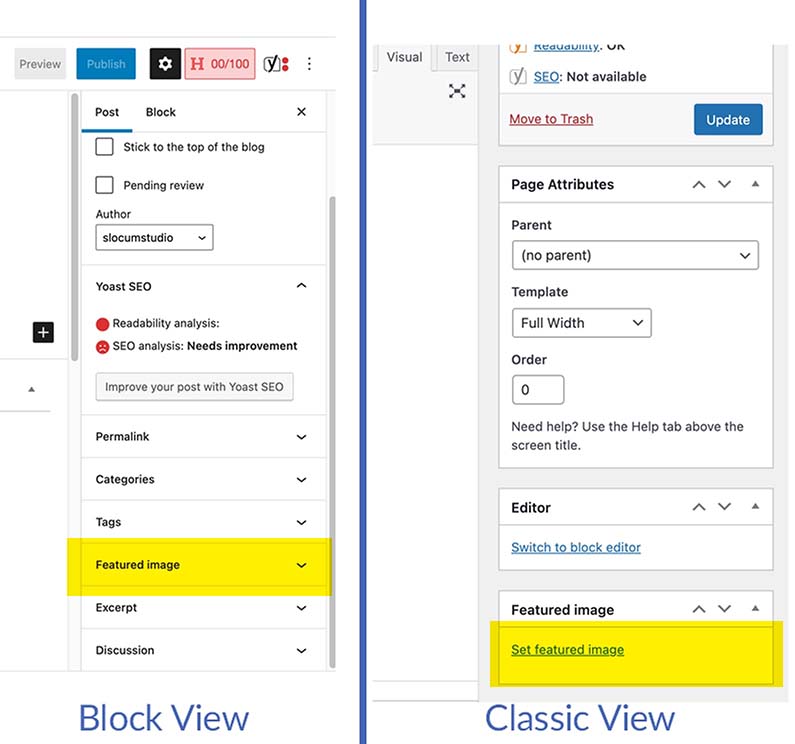
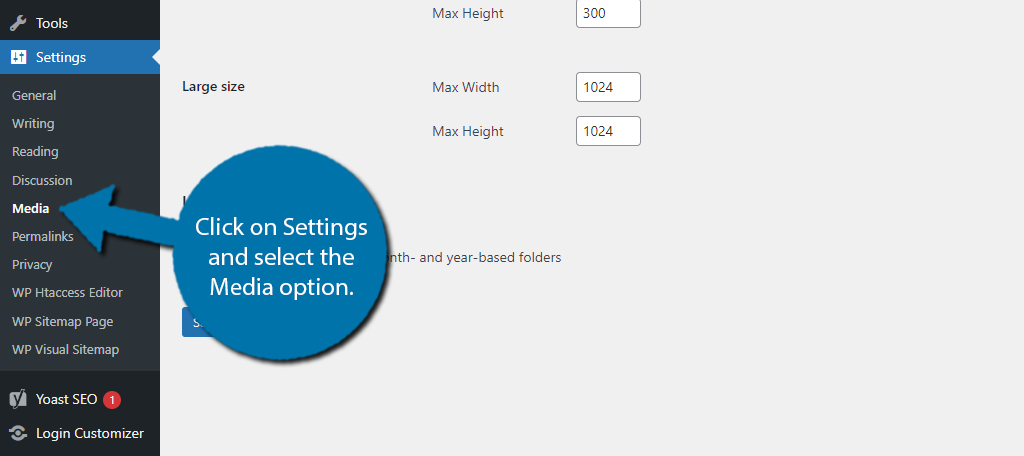
Kết luận
Qua bài viết này, chúng ta đã cùng nhau khám phá tầm quan trọng không thể phủ nhận của việc chỉnh kích thước ảnh trong WordPress. Đây không chỉ là một thủ thuật kỹ thuật nhỏ, mà là một yếu tố nền tảng ảnh hưởng trực tiếp đến tốc độ tải trang, trải nghiệm người dùng và cả thứ hạng SEO của website. Một vài thao tác đơn giản có thể tạo ra sự khác biệt lớn, giúp trang web của bạn trở nên nhanh hơn, chuyên nghiệp hơn và thân thiện hơn với cả người dùng lẫn các công cụ tìm kiếm.
Chúng ta đã đi từ việc sử dụng các công cụ chỉnh sửa có sẵn trong Media Library và trình soạn thảo bài viết cho đến việc tự động hóa quy trình bằng các plugin mạnh mẽ như Smush hay EWWW Image Optimizer. Đồng thời, những lưu ý về việc chọn định dạng, kích thước phù hợp và các phương pháp thực hành tốt nhất sẽ là hành trang vững chắc để bạn quản lý hình ảnh trên website một cách hiệu quả.
Đừng để những hình ảnh nặng nề làm chậm bước tiến của bạn trên thế giới số. Hãy hành động ngay hôm nay! Hãy thử nghiệm các công cụ chỉnh sửa có sẵn trên WordPress để làm quen, hoặc cài đặt ngay một plugin tối ưu ảnh để cảm nhận sự khác biệt rõ rệt. Bằng việc áp dụng các kỹ thuật đã học, bạn đang đầu tư vào một website nhanh hơn, mạnh hơn và thành công hơn.

